Với bản Windows 10 build 9266, công cụ tìm kiếm xuất hiện chiếm mất nhiều diện tích trên thanh Taskbar. Bạn có thể tùy chỉnh chúng cho bé lại hoặc ẩn chúng đi một cách nhanh chóng. Hãy cùng Taimienphi.vn tìm hiều về cách tùy chỉnh này nhé.
Không giống như các phiên bản Windows khác như Windows 7 hoặc Windows 8, với Windows 10 build 9266 thanh tìm kiếm chiếm diện tích khá lớn trên Taskbar. Để ẩn hoặc cho nhỏ lại bạn có thể thực hiện như sau:
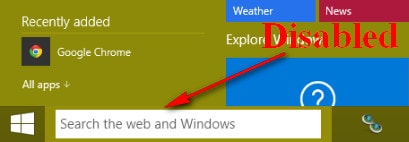
Windows 10 - Tùy chỉnh công cụ tìm kiếm trên thanh Taskbar
Phải chuột vào thanh Taskbar --->Search
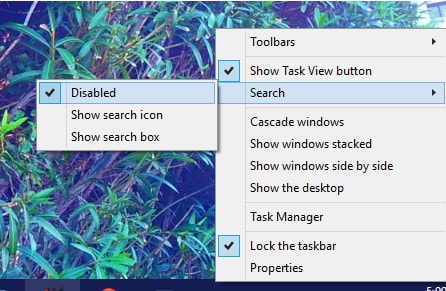
Tại đây bạn có thể ẩn chúng đi bằng cách chọn Disabled hoặc cho thu gọn chúng lại thì bạn chọn Show search icon.
Như vậy với chỉ một vài click chuột bạn đã có thể tùy chỉnh được công cụ tìm kiếm Search trên thanh Taskbar. Hi vọng sẽ giúp ích được cho bạn trong quá trỉnh sử dụng.
https://thuthuat.taimienphi.vn/windows-10-tuy-chinh-cong-cu-tim-kiem-tren-thanh-taskbar-3297n.aspx